Come risolvere il problema "iTunes ottiene la grafica dell'album non funzionante".
Ascoltare i tuoi brani preferiti su qualsiasi piattaforma musicale disponibile cambia l'umore. Immagina di essere bloccato nel traffico mentre senti i ronzii dei veicoli. Quella situazione è davvero frustrante, giusto? Pertanto, scegliere una buona app in cui puoi ottenere le migliori scelte musicali è un must. E, se sei un utente di lunga data di iTunes, questo articolo è un buon aiuto soprattutto se una volta hai affrontato questo "iTunes ottiene le copertine degli album non funzionanti" problema.
Ci sono molti altri problemi che potresti incontrare durante l'utilizzo dell'app e questa difficoltà "iTunes ottiene le copertine degli album non funziona" potrebbe essere uno di quelli. Non è assolutamente bello se non puoi visualizzare o vedere le copertine degli album che stai cercando di trasmettere in streaming, sei d'accordo?
Abbiamo qui le correzioni di base evidenziate nella seconda parte dell'articolo. Puoi provarli nel caso in cui desideri risolvere questo problema "iTunes ottiene la copertina dell'album non funziona" o andare direttamente alla terza parte per vedere la procedura su come scaricare i brani di iTunes e conservarli senza problemi.
Contenuto dell'articolo Parte 1. Perché non riesco a ottenere le copertine degli album su iTunes?Parte 2. Come risolvere iTunes Ottieni illustrazioni dell'album che non funzionano sul computer?Parte 3. Come posso risolvere il problema "iTunes Get Album Artwork non funziona" sul mio iPhone?Parte 4. Suggerimenti per gli utenti di Apple Music: come conservare i brani di iTunes per sempreParte 5. Conclusione
Parte 1. Perché non riesco a ottenere le copertine degli album su iTunes?
L'artwork degli album che hai su iTunes è sicuramente un ulteriore richiamo ogni volta che riproduci in streaming i brani che ami. Ma cosa succede se si verifica il problema "iTunes ottiene le copertine degli album non funzionanti"?
Sicuramente, se ti trovi in una situazione come quella sopra, penserai alla possibile causa del perché si sta verificando il problema. Per illuminarti, abbiamo consolidato i motivi comuni per cui questo "iTunes ottiene l'artwork dell'album non funziona" continua a verificarsi.
- Uno dei motivi per cui iTunes non ottiene le copertine degli album di quegli album che stai cercando di ottenere è che le copertine potrebbero non soddisfare i requisiti stabiliti dall'applicazione iTunes. Se la grafica che stai cercando di salvare è in BMP, PNG, JPG o GIF, l'app non consente di salvarli. Devi prendere nota che la risoluzione delle opere d'arte che iTunes può ospitare è solo di 1,024 x 1,024. Inoltre, i tuoi dispositivi pratici come iPod touch, iPhone o iPad possono supportare solo opere d'arte con dimensioni fino a 320 kb.
- Se il formato file dell'opera d'arte è WAV, anche l'app iTunes non riuscirà a salvarla.
- Puoi anche controllare la cache della grafica nella cartella locale dell'app iTunes. Lo spazio limitato o il danneggiamento della cache possono causare questo problema "iTunes non riceverà le copertine degli album".
- Devi anche dare un'occhiata alla versione della tua app iTunes. Se è troppo vecchio, potrebbe sorgere il problema.
- È necessaria anche una certa autorizzazione. Se non c'è l'autorizzazione giusta, il salvataggio dell'opera d'arte non avverrà correttamente.
Queste sono cinque delle cause più comuni del problema "iTunes ottiene le copertine degli album non funzionanti". Se sei curioso e vuoi conoscere le soluzioni per risolvere questo problema, abbiamo le correzioni di base nella parte successiva di questo articolo.
Parte 2. Come risolvere iTunes Ottieni illustrazioni dell'album che non funzionano sul computer?
Per risolvere finalmente il problema "iTunes ottiene le copertine degli album non funzionanti", abbiamo qui quattro metodi che puoi provare. I passaggi per eseguire ciascuna procedura saranno discussi qui uno per uno.
Metodo #1. Ottieni la copertina dell'album in iTunes
Il primo metodo è ottenere la copertina dell'album su iTunes. Per iniziare, vai al primo passaggio.
Passo 1. Apri l'app iTunes e trova l'album
Apri la tua applicazione iTunes e trova l'album con l'artwork mancante. Fare clic con il pulsante destro del mouse sull'album per visualizzare nuove opzioni.
Passo 2. Scegli l'opzione "Ottieni la grafica dell'album"
Dalle opzioni, scegli "Ottieni illustrazioni album". Puoi eseguire questo processo manualmente nel caso in cui ci siano numerosi album con illustrazioni mancanti. Tuttavia, tieni presente che questo potrebbe non funzionare sempre, specialmente su album singoli o incompleti.
Passaggio 3. Fare clic sull'opzione "Libreria"
Puoi anche provare a premere il pulsante "File", quindi fare clic sull'opzione "Libreria" e quindi sul pulsante "Ottieni rete album". Puoi farlo se mancano molte opere d'arte.
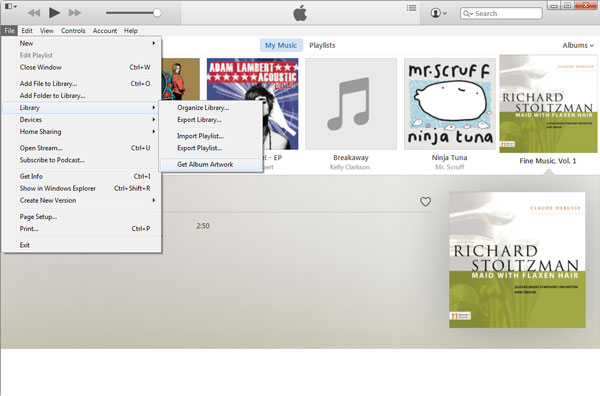
Metodo 2. Aggiungi manualmente le copertine degli album tramite iTunes
Oltre al primo metodo presentato, ne abbiamo qui un altro: aggiungere manualmente la copertina dell'album tramite iTunes. Ecco come puoi eseguire la procedura.
Passo 1. Ottieni le informazioni delle tracce con opere d'arte mancanti
Devi prima ottenere le informazioni delle tracce con artwork mancanti. Puoi utilizzare la piattaforma Google per cercare i dettagli necessari e far scaricare l'opera d'arte sul tuo personal computer.
Passo 2. Vai all'app iTunes
Ora devi andare alla tua applicazione iTunes e cercare l'album senza grafica. Fai clic con il pulsante destro del mouse su questo album e seleziona il pulsante "Ottieni informazioni", quindi scegli Opera e infine l'opzione "Aggiungi opera".
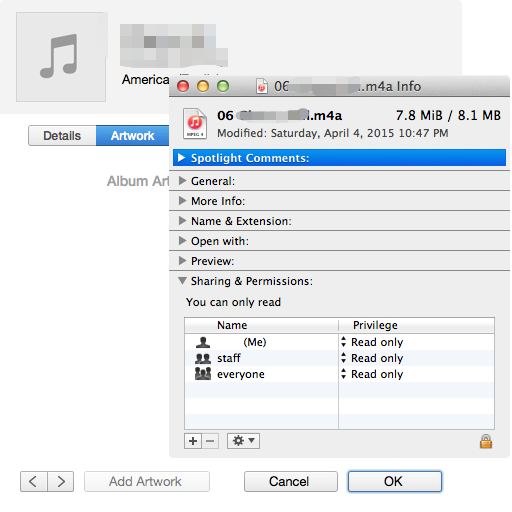
Passaggio 3. Individua l'opera d'arte scaricata
Individua l'opera d'arte scaricata da Google e usala. Infine, hai aggiunto l'opera d'arte con successo.
Metodo 3. Ricostruisci la libreria musicale di iTunes
Un'altra soluzione è ricostruire la libreria musicale di iTunes. Ottenere l'ultima versione di qualsiasi app che hai è sicuramente fantastico perché sarai in grado di provare più vantaggi. Tuttavia, l'aggiornamento dell'applicazione iTunes potrebbe causare alcuni file musicali di iTunes danneggiati. Per ricostruire la tua libreria iTunes, puoi seguire i passaggi seguenti.
Passo 1. Eseguire il backup dei file multimediali di iTunes
Assicurati di eseguire il backup dei file multimediali di iTunes che hai. Il ripristino della libreria in realtà non influirà sulle cartelle che hai. Stiamo solo consigliando il processo di backup per evitare ulteriori problemi in futuro. Una volta fatto, esci e chiudi l'app iTunes. (Puoi trovare altri suggerimenti per eseguire il backup dei file musicali.)
Passo 2. Vai alla cartella iTunes
Vai alla cartella iTunes. Il processo potrebbe essere diverso se si utilizza un personal computer Mac o Windows. Devi fare una copia di questi file iTunes Library.itl e iTunes Library.xml.
- Se hai un computer Mac, vai al menu Musica che si trova nella tua cartella Inizio.
- Per Windows Gli utenti di PC, utilizzano semplicemente la funzione "Cerca" per trovare la cartella.
Passaggio 3. Elimina il file iTunes Library.itl
Ora, elimina il file iTunes Library.itl o la stessa libreria di iTunes.
Passaggio 4. Apri l'app iTunes e ricostruisci la libreria iTunes
Ora apri l'applicazione iTunes e premi il pulsante "File" seguito dal menu "Libreria" e dal pulsante "Importa playlist". Passa al file iTunes Library.xml e seleziona il pulsante "Apri" per Windows o "Scegli" per Mac. Attendi solo pochi minuti per ricostruire la tua libreria di iTunes.

Metodo 4. Cancella la cache
Hai anche questo metodo qui: "cancella il nascondiglio”. Ed ecco come puoi farlo.
Passo 1. Elimina cartella musica
La prima cosa che devi fare è cercare la cartella Musica nella tua cartella iTunes. Eliminalo e lascia che venga spostato nella posizione "Cestino".
Passo 2. Svuota il cestino della traccia
Devi svuotare il cestino e fare il rilancio.
Nota: non è necessario pulire o svuotare la cache delle altre cartelle poiché potrebbero esserci alcune informazioni necessarie da quelle in futuro.
Quindi, queste sono le soluzioni comuni al problema "iTunes ottiene le copertine degli album non funzionanti". Tuttavia, tieni presente che questo problema può verificarsi anche se stai tentando di accedere al tuo file musicale di iTunes sul tuo iPhone. è il caso! Scopri come risolvere questo problema leggendo la parte successiva di questo articolo.
Parte 3. Come posso risolvere il problema "iTunes Get Album Artwork non funziona" sul mio iPhone?
Di solito, questo tipo di problema si verifica anche sugli iPhone. Nel caso in cui hai riscontrato il problema menzionato, la solita soluzione è ripetere il processo di sincronizzazione con iTunes.
Per eseguire il processo di sincronizzazione utilizzando il tuo iPhone, devi stabilire la connessione tra il tuo personal computer e l'iPhone tramite a cavo USB. Una volta fatto, prova ad avviare l'applicazione iTunes. Il processo di sincronizzazione verrà eseguito automaticamente. Dopo la sincronizzazione, controlla se l'opera d'arte mancante è già stata vista. E potresti sapere come risolvere il problema "iTunes ottiene la copertina dell'album non funzionante".
Anche se sei già a conoscenza di quanto sopra, abbiamo comunque un bonus per te! Dai un'occhiata nella parte successiva di questo articolo.
Parte 4. Suggerimenti per gli utenti di Apple Music: come conservare i brani di iTunes per sempre
C'è un modo migliore per conservare per sempre le canzoni di iTunes che ami sul dispositivo che stai utilizzando?
Certo che c'è! E questo tramite l'aiuto di un convertitore che può fare molte cose per rendere possibile quanto sopra: il TuneSolo Apple Music Converter!
Cosa puoi godere di questo strumento?
- La rimozione della protezione DRM può essere eseguita facilmente mentre il processo di conversione è in corso. La protezione DRM impedisce agli utenti di scaricare e salvare file. (Se sei curioso di sapere come rimuovi la protezione DRM e riproduci i brani di iTunes, possiamo darti maggiori dettagli.) Pertanto, rimuovendo, salvando e persino trasferendo da un dispositivo a un altro sarebbe possibile.
- Lo strumento può supportare una vasta gamma di formati di output. Se desideri scegliere molti formati, questo convertitore può sicuramente supportarti.
- Ha dimostrato una velocità elevata quando si tratta del processo di conversione di Apple Music e persino dei file di audiolibri.
- Inoltre, puoi elaborare molti file nel caso in cui sia necessario poiché questo strumento può supportare il processo di conversione batch.

Parte 5. Conclusione
Il problema "iTunes ottiene la copertina dell'album non funzionante". non è più un problema ora, giusto? Qui hai già le soluzioni di base e le informazioni bonus per poter conservare il file sul tuo PC per sempre! Cos'altro ti serve?